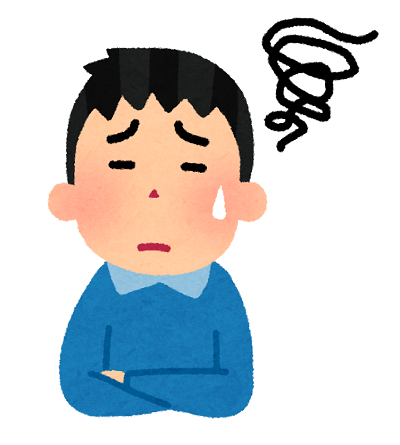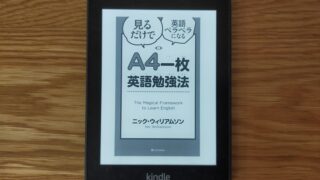※当サイトは、アフィリエイト広告を利用しています
こんにちは、よっさんです。
今回はNetflixで海外ドラマ学習を行う上で非常に便利な機能、「Language Reactor(ランゲージリアクター)」についてご紹介していきます。
海外ドラマ学習を行っている方はこんな悩みがありませんか?
英語字幕と日本語字幕を同時に見れないのかな?
スクリプトを別サイトでダウンロードするのが面倒。。
分からない単語が出るたびに調べるのが大変。。
そんな悩みを解決してくれるのがLanguage Reactorです。
こちらはChrome拡張機能のひとつです。
Language Reactorを使うメリットとしては以下の5点が挙げられます!
- 日英同時字幕で視聴できる
- スクリプトが表示される
- 辞書機能がついている
- ショートカットで簡単操作
- YouTubeでも利用可能
しかもこれらの機能が無料で使えます!
これだけの機能があって使わないのは非常にもったいないですよね。
ただし注意点としてはPC(Chrome)のみ利用可能で、スマホやタブレットなどでは使えません。
その点はまず押さえておきましょう。
それではここからLanguage Reactorについて詳しく述べていきます。
ぜひ参考にして海外ドラマ学習の効率をアップさせましょう!
にほんブログ村
Language Reactorとは
Language Reactorは無料で利用可能なChrome拡張機能の一つです。
この機能によって効率的に言語学習を行うことができます。
「Netflixで日英同時字幕が使える」という事で知っている方も多いかもしれませんね。
下記のメリットで詳しく説明していますが、辞書機能やスクリプトの表示なども非常に使える機能です。
日英同時字幕だけじゃない!これで無料はすごすぎ!!
なおHuluを利用されている方は別の拡張機能「Hulu同時字幕で英語学習」を入れる必要があります。
同じような機能が使えますが、こちらは月額97円となっています。
「私はHulu派だ!」という方は一度チェックしてみて下さいね。
Chorme拡張機能とは・・・Chormeに様々な機能を追加するプログラムファイルのこと。自分仕様にカスタマイズすることで、より便利にChormeを利用することができる。
またHuluやNetflixの感想については過去記事にまとめています。
気になる方はこちらもご覧くださいね。
【海外ドラマ学習におすすめ】Huluの無料トライアルを終えて~登録・解約手順も解説~(奮闘記#41)
【海外ドラマ学習におすすめPart2】Netflixを1か月利用してみた(奮闘記#46)
利用方法
まずは登録しよう
まずはChormeウェブストアでLanguage Reactorを登録します。
手順は簡単です。
右上の『Chromeに追加』をクリックします。
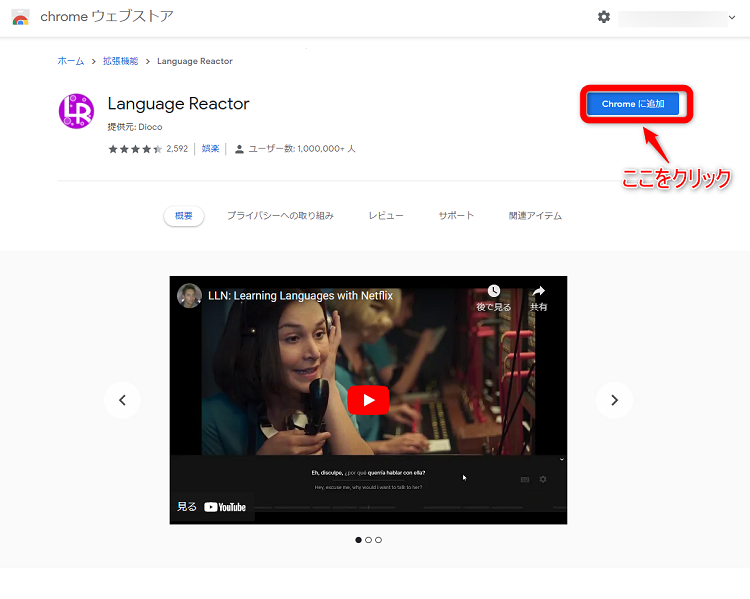
次に『「Language Reactor」追加しますか?』という表示が出るので、「拡張機能を追加」をクリックします。
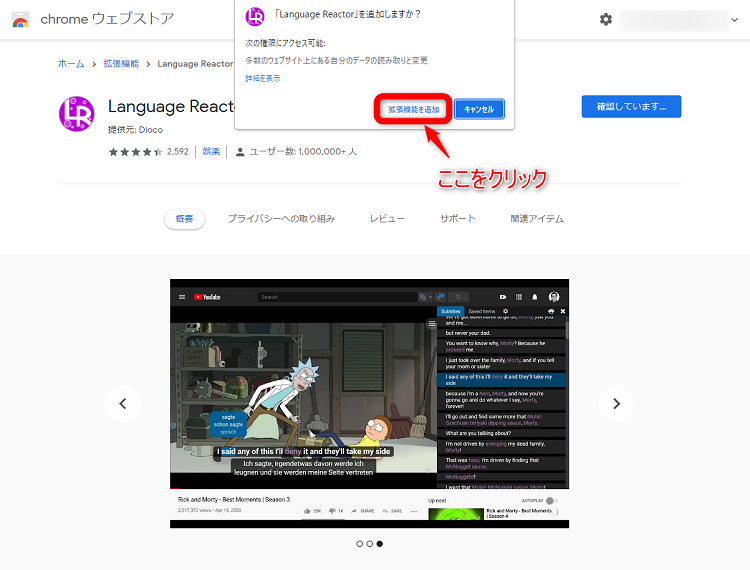
これで登録が完了しました。
登録は簡単ですね!
基本的な使い方
次に実際の操作方法を見ていきましょう。
画像は私が最も視聴してる「modern family」シーズン1の第1話から引用しました。
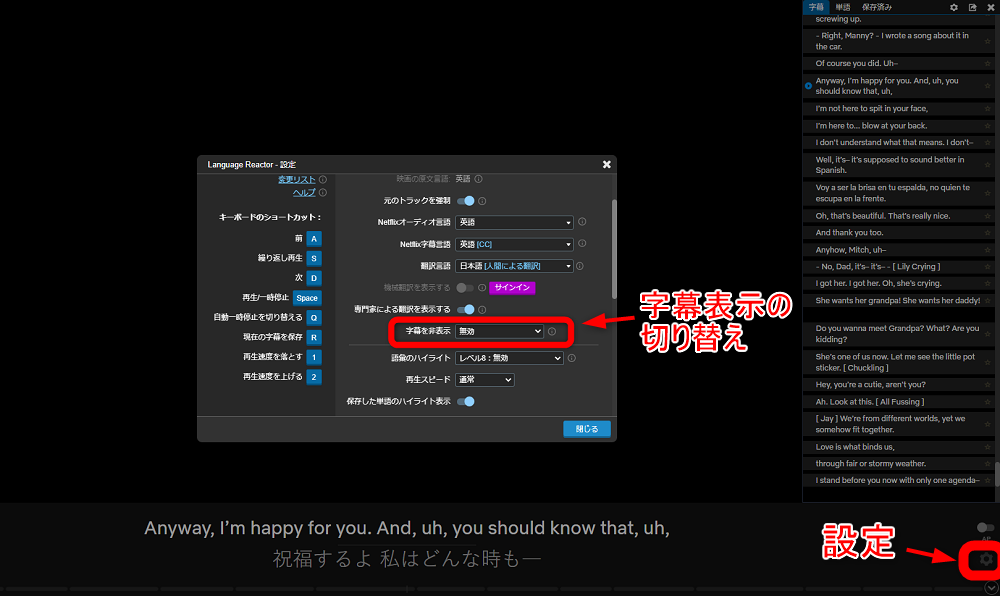
設定を変えるには右下にある歯車マークをクリックします。
設定でよく利用するのは字幕表示の切り替えになります。
「字幕を非表示」をクリックすると、3つの表示方法が示されます。
- 無効
- 翻訳を非表示
- 両方非表示
無効を選択すると、日英字幕が同時に表示されます。
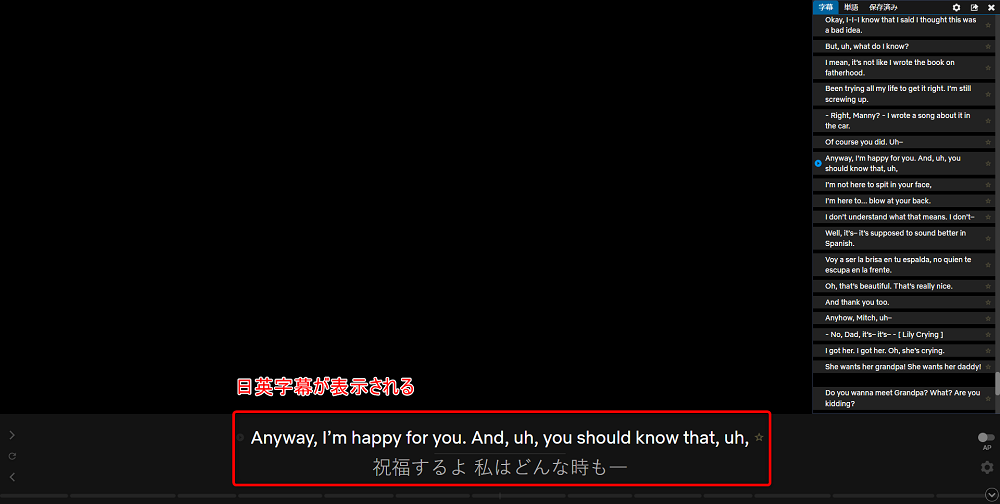
翻訳を非表示を選択すると英語字幕のみが表示され、日本語字幕にモザイクがかかります。
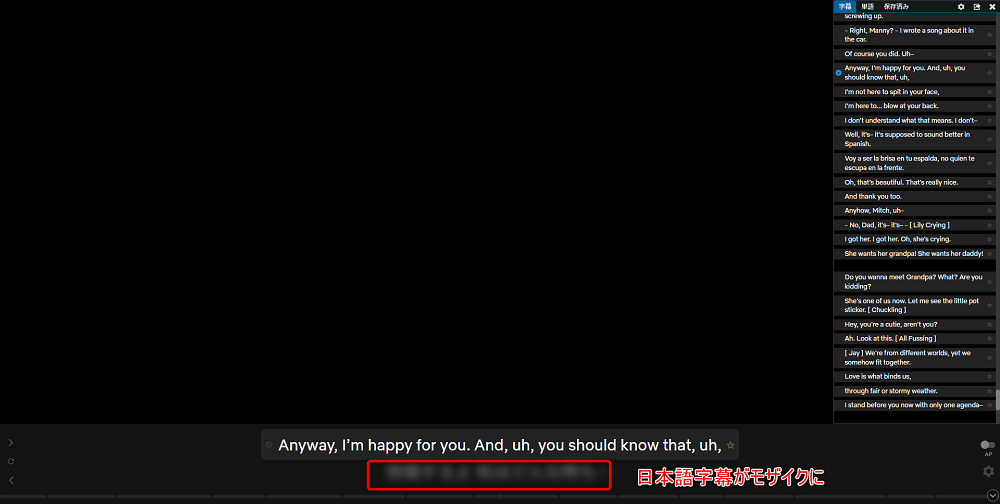
両方非表示を選択した場合は、日英字幕両方にモザイクがかかります。
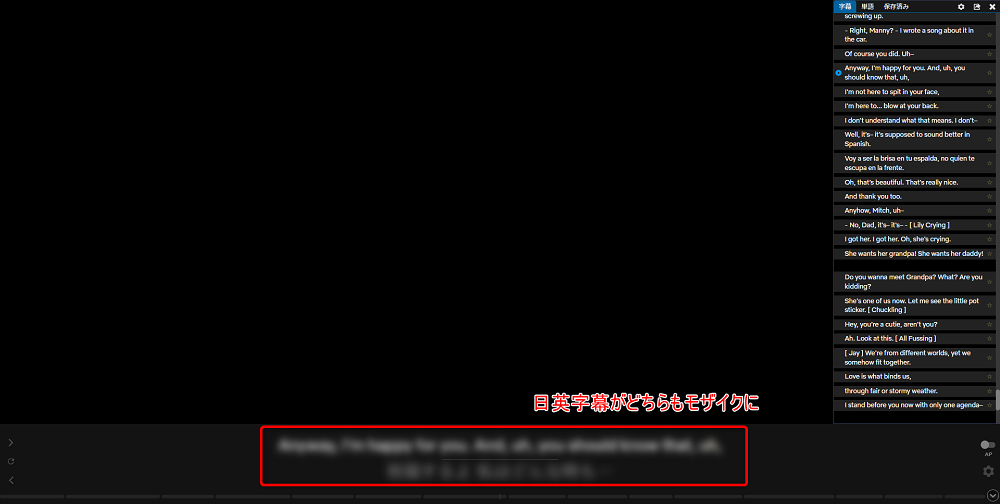
字幕の非表示はどのように使い分けるの?
非表示を使うメリットは、気になる時だけモザイクの部分にカーソルを合わせると字幕が表示される点にあります。
聞き取れない時だけ表示することも可能なので、レベルに合わせて使い分けることができるのです。
メリット
私が感じたLanguage Reactorのメリットは以下の通りです。
- 日英同時字幕が使える
- スクリプトが表示される
- 辞書機能がついている
- ショートカットキーで簡単操作
- YouTubeでも使える
それぞれ詳しく説明していきます。
日英同時字幕で視聴できる
まず1つ目のメリットは日英同時字幕が視聴できることでしょう。
通常Netflixを利用する場合は「日本語字幕のみ」か「英語字幕のみ」、または「字幕なし」の3パターンです。
時間に余裕がある場合は3回に分けて視聴する方法でも良いでしょう。
しかし3度も同じものを見るのは飽きてしまう時もあります。
(あくまで学習なので繰り返すのは大切なのですが。。)
そこで日英同時字幕を上手く利用すれば字幕ありとなしの2回で見ることができます。
また上述したように字幕の非表示設定がとても便利な機能です。
非表示を使うのであれば、以下のような学習方法もアリかもしれません。
- 1回目は日英同時字幕で全体の意味や英文を把握する
- 両方非表示を選んで気になる時だけカーソルを合わせて表示させる
いきなり全て字幕なしで視聴するのも不安という方もいるでしょう。
そんな方はぜひ非表示機能を上手く使いこなしてみて下さい!
スクリプトが表示される
メリット2つ目はスクリプトが表示されることです。
スクリプトとは作品中のセリフや状況などを表す台本のことです。
英語字幕が使えなかった頃は、海外ドラマ学習を行うために
- まずスクリプトをダウンロードする
- プリントアウトして学習する
このような方法で学習されていたと聞いたことがあります。
めちゃくちゃ大変ですよね。。
ですがNetflixやHuluを使えば英語字幕が表示されるようになりました。
その点は便利になりましたが、基本的に1文のみしか表示されません。
そしてネイティブスピードだとすぐに次のセリフへと切り替えられます。
これだと全体が把握しにくいですよね。
その点Language Reactorで前後のセリフも含めてスクリプトが表示されていると非常に便利です。
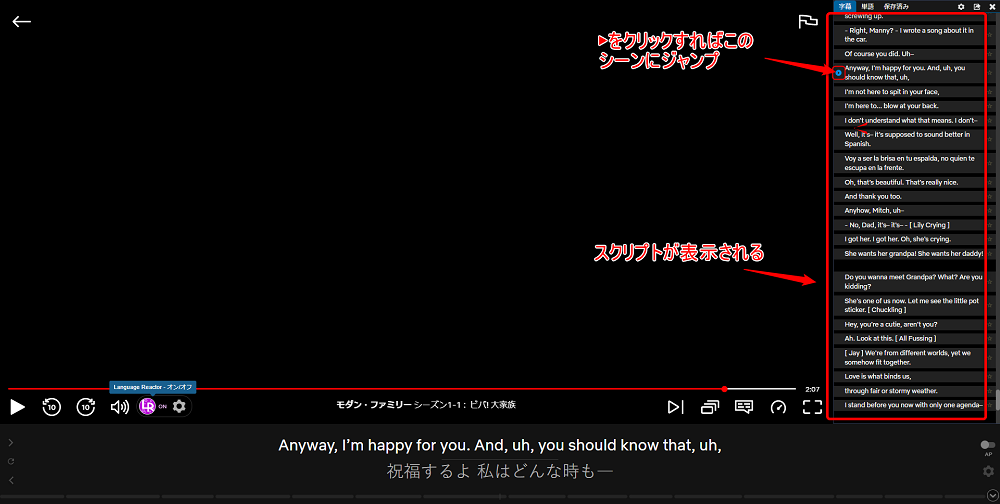
さらにスクリプトの左に表示される▶ボタンを押せば、そのシーンにジャンプすることもできます。
「この一文をもう一度確認したい」と思った時にはとても使える機能です。
私も以前はスクリプトを別サイトで探す手間が面倒でした。。
今はLanguage Reactorのおかげでとても助かっています!
辞書機能がついている
3つ目のメリットは辞書機能がついている点です。
字幕の気になった単語にカーソルを合わせると、主な意味が表示されます。
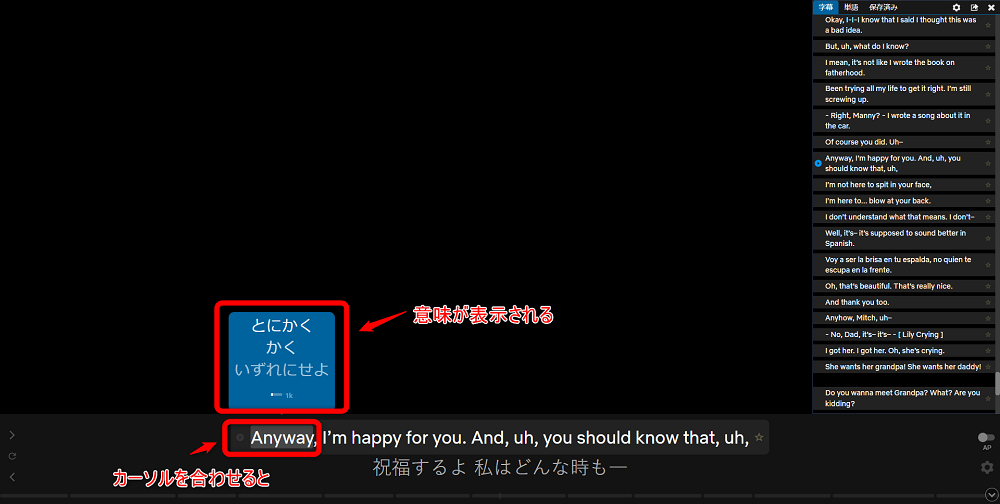
またスクリプトでも調べたい単語にカーソルを合わせると、意味が表示されます。
スクリプトの場合は、その一文の意訳も同時に表示されます。
動画を止めて確認したい時にもこの機能は使えます。
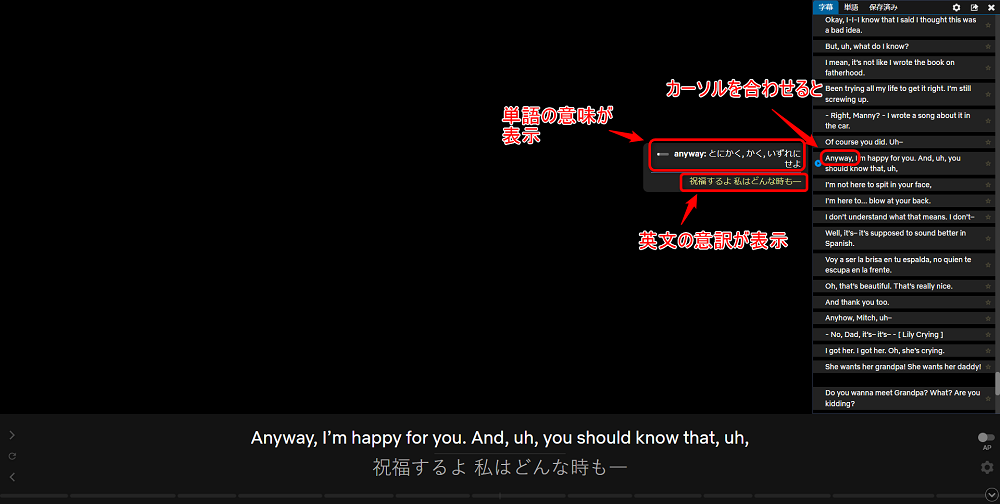
さらに単語の部分をクリックすると発音が確認できるのとミニ辞書が開きます。
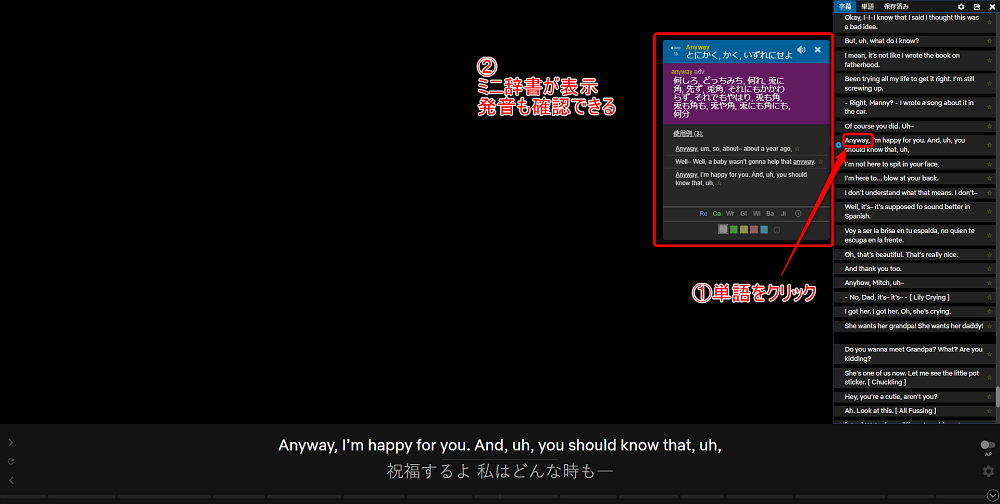
ここで様々な意味や例文を確認することができます。
(画面下の字幕部分もクリックすると同様に発音とミニ辞書が確認できます)
この機能も非常に使えますよね!
スクリプトを見て予習する際に、先に分からない単語を調べておくのもGOOD!
ショートカットキーで簡単操作
4つ目はショートカットキーで再生操作が簡単に行えることです。
Language Reactorにはキーボードのショートカットがあります。
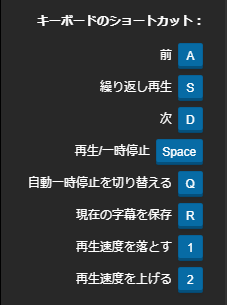
これを使うとリピートや再生速度の調整がワンタッチで操作できます。
例えばもう一度同じフレーズを聞きたいと思った場合に、キーボードの「S」をタッチします。
するとその1文(スクリプト上に表記されている一かたまり)の初めに戻ります。
Netflixでは10秒巻き戻し機能がありますが、1文だけ戻りたい場合はこの機能を使う方がスムーズです。
またその際にもう少しゆっくり再生したい場合は、「1」をタッチすれば再生速度が遅くなります(速くしたい場合は「2」をタッチ)。
ショートカットキーを使いこなしましょう!
スピーキングやリスニング練習が効率よくできますよ。
YouTubeでも利用できる
最後の一つですがYouTubeで使えるのもメリットと言えるでしょう。
ここまではNetflixを使う前提で話を進めてきました。
しかしLanguage ReactorはYouTubeでも利用可能です!
YouTubeで英語の動画を検索し、英語学習をされている方も多いのではないでしょうか。
翻訳機能はYouTubeにもありますが、同時字幕やスクリプトは表示されません。
しかしLanguage Reactorを入れておくと、Netflix利用時とほぼ同様の機能が使えます。
(※再生速度のショートカットは使えませんでした)
スクリプトも表示されるのは正直驚きました。。
おそるべしLanguage Reactorです!
Language Reactorには有料版(529円/月)もあります。
メリットは2点
- 字幕通りの意味に近い自動翻訳(機械翻訳)がされる
- 単語やフレーズを登録できる
Netflixの翻訳は意訳になるので、表示されている英文通りに訳されていない事があります。
その点、自動翻訳であれば正確性が高いので英語学習者には適しているサービスと言えます。
また単語やフレーズを登録できる点も有料版のメリットです。
ただし、無料版でも十分な機能が備わっているので、まずは無料版から始める事をおすすめします。
デメリット
次にデメリットも挙げてみました。
- 使えるのはPCのみ
- 熟語やイディオムは調べられない
詳しく説明していきます。
使えるのはPCのみ
非常に便利なLanguage Reactorではありますが、残念ながら利用できるのはPCのみです。
スマホやタブレット、FireTVなどで視聴している方には残念な点です。
またPCについても使えるブラウザはChromeのみです。
FIREBOXやEDGEでも今後使えるそうですが、今の所はまだ利用できません。
いずれ対応してくれることを願いつつ、すぐに利用したい方はPC(Chrome)を使って活用しましょう!
熟語やイディオムは調べられない
字幕やスクリプト部分に辞書機能がある点をメリットにあげました。
しかし単語の意味だけが分かっても、文章全体では意味が理解できない時があります。
そうです、熟語やイディオムです。
残念ながらこれらについては辞書機能で調べることはできません。
熟語やイディオムも調べられると、本当に最高なのですが。。
ただこの点に関しては、熟語やイディオムだと思われる部分をコピぺして、別ウィンドウを開きwebで調べるという方法で対応できます。
無いものねだりはよくありませんよね。
無いなら無いで別の方法で対応できれば十分です。
「単語調べても意味がよう分からん。。この部分はイディオム臭い!」と思ったらコピペで調べてみましょう!
まとめ
今回は「Language Reactor」の特徴や利用方法などについてまとめてみました。
ご紹介してきたように、Language Reactorには非常に多くのメリットがあります。
- 日英同時字幕
- スクリプト
- 辞書機能
- ショートカット
- YouTube利用も可
これらが無料で使えるのは本当にありがたいですね!
Netflixで海外ドラマ学習に取り組む方やYouTubeで英語学習をされる方はぜひ使ってみましょう!
そして上手に使いこなして自己流に学習方法をカスタマイズしてみて下さい。
それでは本日はこの辺で!
にほんブログ村